TTEP.CN > 软件 >
PowerPoint也能做动画"荡秋千"
有一次我用PowerPoint给一位小学老师做课件,其中有一个荡秋千的动画给我出了难题。因为虽然PowerPoint XP新增了很多动画效果,但旋转类的都是整体或中心旋转,像荡秋千这种以一端点为轴的转动还真没有。经过多次实验,终于让我找到了解决之道。现将本人的制作过程简述如下,希望能对您有所帮助。(点击查看更多软件使用技巧)
1. 用绘图工具画好素材:秋千线、秋千板、小人,并全部选中,“组合”成一个整体图片a(如图1)。

图1
2. 选中图片a,执行“复制→粘贴”,得到图片a的复制品图片b,把图片b旋转180°,并与图片a上下相接(如图2)。
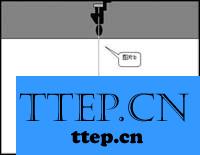
图2
3. 选中图片b,双击,调出“设置自选图形格式”对话框,在“颜色和线条”选项中,把填充颜色和线条颜色都设成无,然后把图片a和“消失”的图片b“组合”成一个整体图片c(如图3)。

图3
4. 把图片c适当调整一个角度(如图4),选中图片c,单击右键,在快捷菜单中选择“自定义动画”,执行“添加效果→强调→陀螺旋”。

图4
5. 打开陀螺旋的“效果选项”,把“效果”选项卡的“数量”设置为顺时针、四分之一旋转或自定义一个度数,并选中“自动翻转”,“计时”选项卡的“重复”设置为“直到下次单击”,确定后就可以放映幻灯片观看效果了。
按照这个思路,也可以制作几何课件中的线段或图形旋转,各位自己去试试吧。
1. 用绘图工具画好素材:秋千线、秋千板、小人,并全部选中,“组合”成一个整体图片a(如图1)。

图1
2. 选中图片a,执行“复制→粘贴”,得到图片a的复制品图片b,把图片b旋转180°,并与图片a上下相接(如图2)。
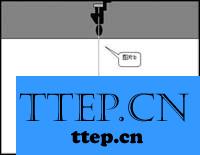
图2
3. 选中图片b,双击,调出“设置自选图形格式”对话框,在“颜色和线条”选项中,把填充颜色和线条颜色都设成无,然后把图片a和“消失”的图片b“组合”成一个整体图片c(如图3)。

图3
4. 把图片c适当调整一个角度(如图4),选中图片c,单击右键,在快捷菜单中选择“自定义动画”,执行“添加效果→强调→陀螺旋”。

图4
5. 打开陀螺旋的“效果选项”,把“效果”选项卡的“数量”设置为顺时针、四分之一旋转或自定义一个度数,并选中“自动翻转”,“计时”选项卡的“重复”设置为“直到下次单击”,确定后就可以放映幻灯片观看效果了。
按照这个思路,也可以制作几何课件中的线段或图形旋转,各位自己去试试吧。
- 上一篇:鸟枪当炮 PowerPoint玩刻录
- 下一篇:没有了
- 最近发表
- 赞助商链接
